Panduan Lengkap Cara Menggunakan Android Device Manager - Android Device Manager adalah sebuah aplikasi buatan Google yang diperuntukkan sebagai aplikasi pendamping smartphone Android.
Fungsi utama dari aplikasi ini adalah untuk mengakses lokasi perangkat Android yang hilang dicuri, tentunya dengan berbagai fitur lainnya yang memungkinkan siapa saja untuk menemukan perangkat Android yang hilang dicuri. Selain menemukan lokasi perangkat, aplikasi ini juga dapat mengaktifkan dering pada perangkat Android dengan volume maksimal, mengunci layar perangkat,
membuka pola Android tanpa reset, dan juga menghapus data pada perangkat, dan semuanya itu dapat dilakukan secara remote melalui aplikasi
Android Device Manager. Dengan dibuatnya aplikasi ini sobat bisa dengan mudah menemukan perangkat Android sobat yang hilang dicuri oleh orang yang tidak bertanggungjawab.
Cara menggunakan Android Device Manager
Dengan menggunakan aplikasi Android Device Manager ini sobat bisa dengan sangat mudah menemukan lokasi perangkat Android sobat yang hilang dicuri. Sebenarnya perangkat Android yang sobat beli pada dasarnya sudah aktif dan bisa langsung sobat track melalui aplikasi ADM ini tetapi dengan fitur yang terbatas, untuk mengaktifkan semua fitur yang terdapat pada Android Device Manager ada beberapa langkah yang sobat harus lakukan.
Cara mengaktifkan Android Device Manager
Untuk mengaktifkan ADM pada perangkat Android sobat bisa mengaksesnya melalui menu Google Settings, kemudian pilih menu security pada group menu services. Aktifkan toggle Remotely locate this device dan Allow remote lock and erase.
 |
| Hidupkan Remotely Locate This Device |
Hal yang perlu diingat adalah GPS pada perangkat sobat harus aktif untuk menghidupkan menu ini sob.
 |
| Hidupkan GPS |
Menu Remotely locate this device berguna agar aplikasi ADM ini bisa melacak lokasi perangkat sobat, sementara menu Allow remote lock and erase adalah menu yang berfungsi untuk mengunci atau merubah password layar sobat serta menghapus seluruh data yang terdapat pada perangkat sobat secara remote.
Menggunakan Android Device Manager
Nah setelah Android Device Manager sudah diaktifkan pada perangkat Android sobat, hal yang selanjutnya kita bahas adalah cara menggunakan Android Device Manager secara tepat sesuai dengan fungsi - fungsinya. Sebelum itu sobat harus menggunakan akun Gmail yang sama pada perangkat Android sobat dan pada saat sobat login ke aplikasi ADM melalui laptop atau perangkat komputer, hal ini adalah wajib karena jika tidak akan percuma saja sob.
Untuk menggunakan ADM sobat bisa mengakses halaman
Android Device Manager. Gunakan akun Gmail yang sama dengan akun yang sobat daftarkan pada perangkat Android sobat. Ketika sobat sudah masuk pada halaman ADM maka sobat akan melihat tampilan seperti pada gambar dibawah ini.
 |
| Tampilan ADM |
Sobat bisa menemukan lokasi perangkat Android sobat dengan klik simbol GPS yang terdapat pada kotak putih pada posisi atas sebelah kanan. Detail lokasi bisa sobat lihat langsung pada peta dan sobat juga bisa mengetahui kapan terakhir kali perangkat sobat online secara detail.
 |
| Menemukan Lokasi Perangkat Android |
Fitur lain yang sobat bisa gunakan pada aplikasi ini adalah ring, dengan fitur ini sobat bisa menghidupkan suara dering telfon pada perangkat sobat dengan volume maksimal. Hal ini berfungsi supaya sobat dapat mengetahui perangkat ada pada siapa melalui suara dering ketika sobat sudah berada dilokasi yang tertera pada ADM. Fitur ini bisa sobat gunakan dengan cara klik pada tombol ring.
 |
| Fitur Ring |
Fitur lainnya adalah fitur lock. Fitur ini berfungsi untuk mengganti password layar pada perangkat sobat dan seketika menguncinya, dengan begitu pencuri tidak akan bisa mengakses perangkat Android sobat. Hal ini juga bisa sobat gunakan untuk
membuka pola layar Android sobat yang terlupa tanpa perlu melakukan factory reset. Cara menggunakannya juga sangat mudah yaitu klik menu lock yang terletak pada menu di tengah kemudian isi form yang tertera.
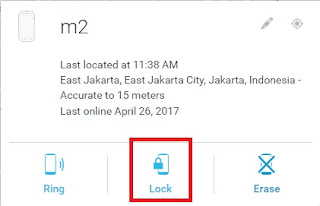 |
| Fitur Lock |
Fitur yang terakhir adalah erase yang memungkinkan sobat untuk menghapus seluruh data pada smartphone sobat secara remote, hal ini adalah senjata terakhir sobat yang bisa sobat gunakan untuk melindungi data - data sobat yang terdapat pada perangkat Android. Ketika sobat menggunakan fitur erase ini maka seketika data pada smartphone sobat akan terhapus.
 |
| Fitur Erase |
Ada baiknya untuk mencegah dan menjaga perangkat sobat aman dari tangan - tangan yang tidak bertanggung jawab, untuk itu lebih baik tidak menyimpan data - data yang bersifat sangat pribadi pada perangkat Android, kalaupun terjadi hal yang tidak diinginkan semoga cara ini dapat membantu sobat untuk menyelesaikannya. Sekian artikel singkat dari saya semoga bermanfaat buat teman - teman semuanya, terima kasih.





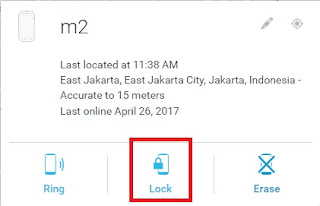



EmoticonEmoticon